电脑是现在十分常用的工具之一,有些用户遇到了升级win10系统没声音问题,接下来小编就给大家介绍一下具体的操作步骤。
具体如下:
-
1. 首先第一步先用鼠标右键单击【此电脑】图标,在弹出的菜单栏中点击【属性】选项,接着根据下图所示,点击【设备管理器】。

-
2. 第二步在【设备管理器】窗口中,先点击【声音、视频和游戏控制器】选项,接着双击声音设备。
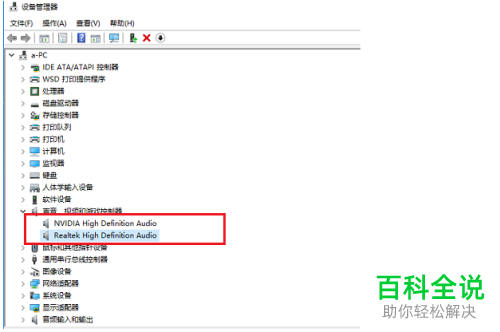
-
3. 第三步打开【属性】窗口后,根据下图所示,点击【驱动程序】选项。
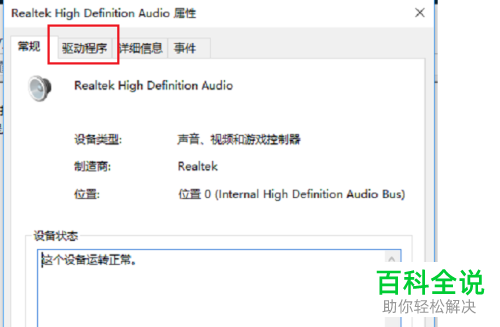
-
4. 第四步在【驱动程序】页面中,根据下图所示,点击【回退驱动程序】选项。
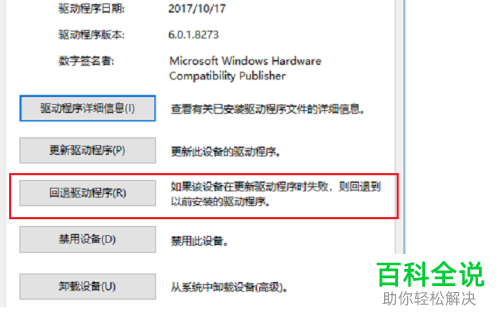
-
5. 第五步在弹出的窗口中,根据下图所示,先勾选【我的应用不使用此驱动程序】,接着等待回退完成并点击【是】选项。
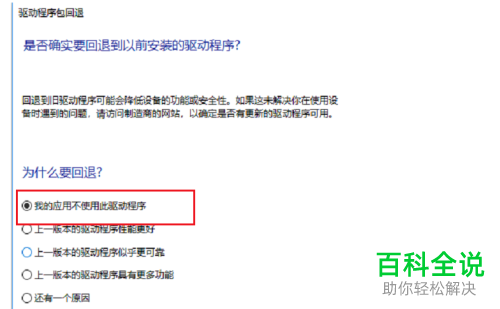
-
6. 最后根据下图所示,选项显示为灰色,表示回退成功,将电脑重新启动即可。
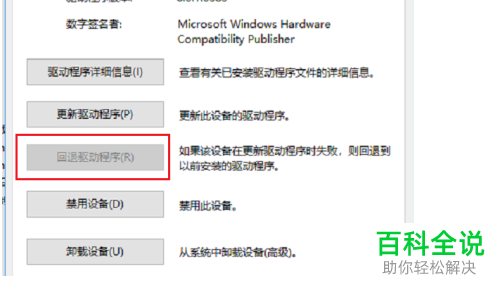
-
以上就是如何解决电脑升级win10系统没声音问题的方法。
